Hantera datorflödesanslutningar
Viktigt
Innan du använder en dator för att köra datorflöden från molnet ska du se till att datorn är säker och att datorns administratörer är betrodda.
Innan du använder Kör datorflöde i ditt molnflöde för att utlösa ett datorflöda måste du skapa en anslutning till din dator. För att skapa en anslutning:
Logga in på Power Automate, go to Data>Anslutningar och välj Ny anslutning.
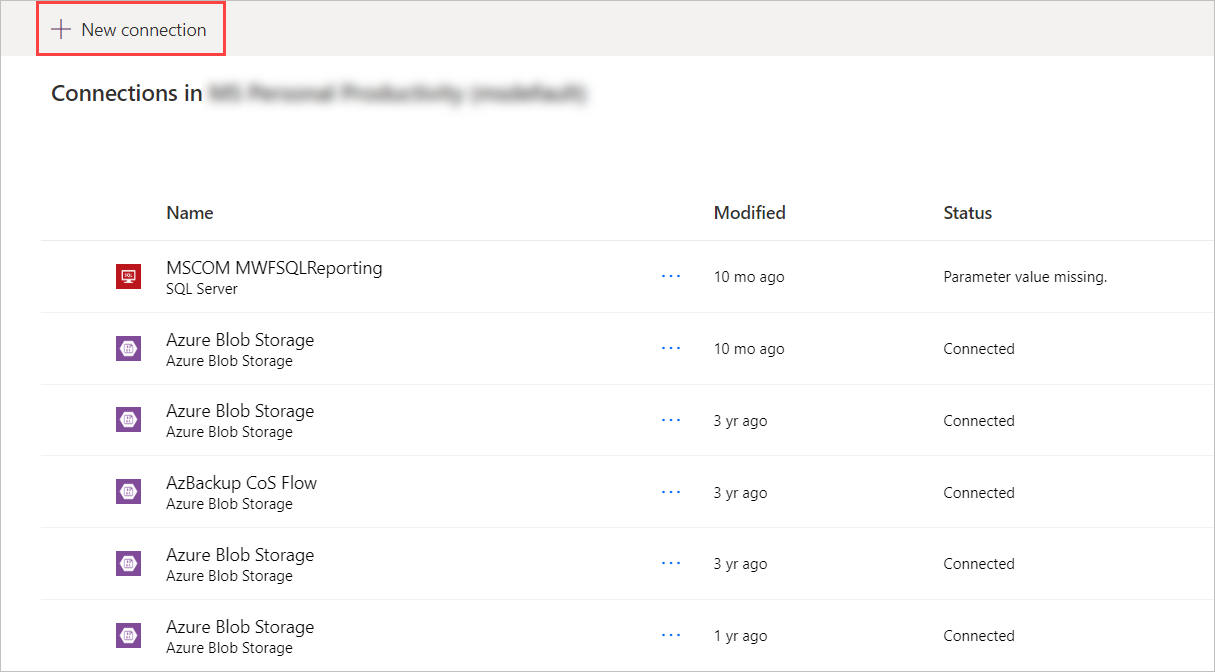
Sök efter Datorflöde och välj sedan lämpligt resultat.
Kommentar
Anslutning till datorflöden kan inte delas med andra användare.
Dit olika metoder för att ansluta Power Automate till dina datorer (eller grupper).
Skapa en anslutning: Anslut med användarnamn och lösenord
Med detta alternativ måste du tillhandahålla information om datorn och autentiseringsuppgifter:
Anslut: Välj om du vill ansluta till en dator eller en datorgrupp.
Om du vill ansluta till en dator eller en datorgrupp väljer du Anslut med användarnamn och lösenord och välj lämplig dator eller maskingrupp i Dator eller datorgrupp.
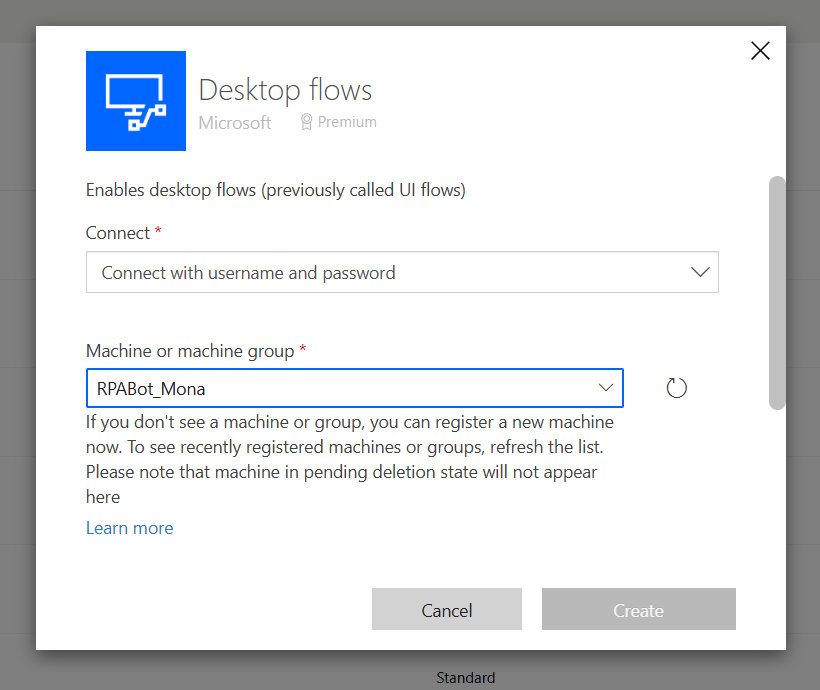
Alternativ 1: Välj autentiseringsuppgifter
- Välj Växla till autentiseringsuppgifter.
- Du kan nu välja den autentiseringsuppgifter du vill använda på den valda datorn och välja Skapa. Om du inte har autentiseringsuppgifter än kan du välja Nya autentiseringsuppgifter. Du kan skapa autentiseringsuppgifter med hemligheter som lagras i Azure Key Vault eller CyberArk® (förhandsversion).
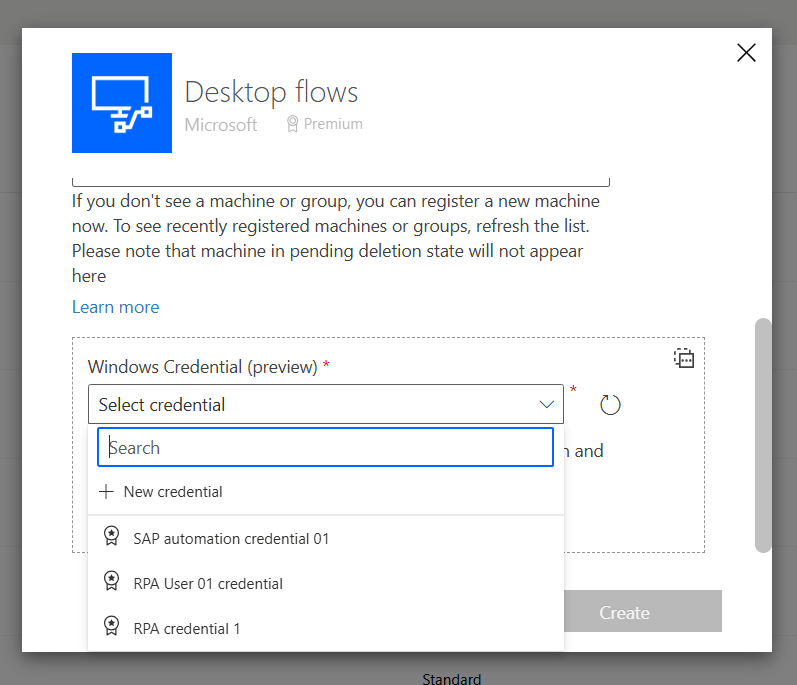
Alternativ 2: Ange ditt användarnamn och lösenord
Domän och användarnamn: Ange ditt enhetskonto. Om du vill använda ett lokalt konto fyller du i namnet på användaren (till exempel
<MACHINENAME\User>eller<local\User>) eller ett Microsoft Entra ID-konto, till exempel<DOMAIN\User>eller<username@domain.com>.Lösenord: Ditt kontos lösenord.
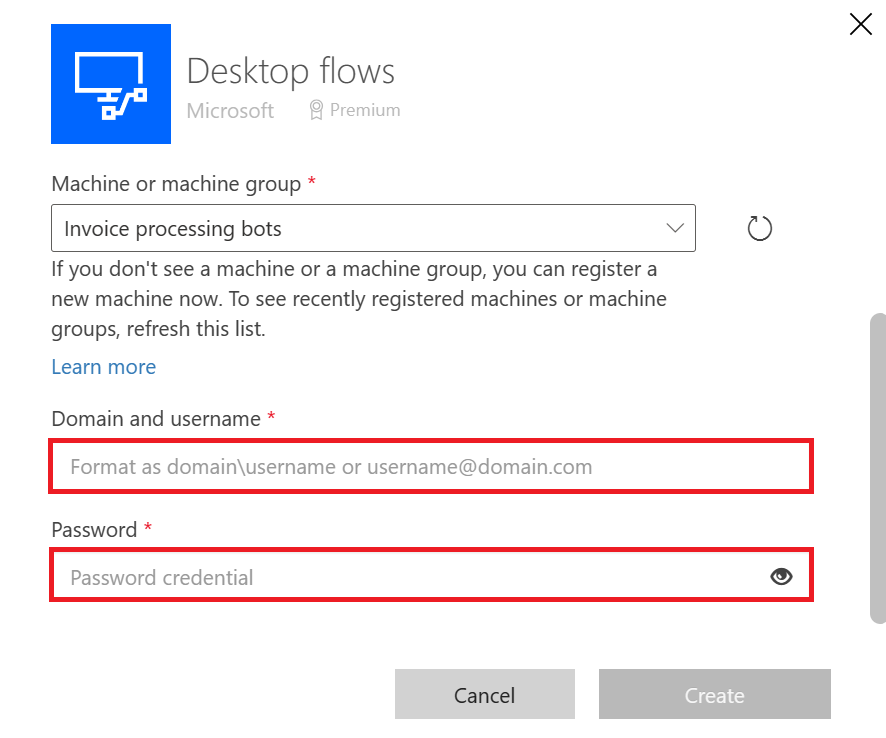
Skapa en anslutning: Anslut med inloggning för bevakade körningar
Med det här alternativet behöver du inte ange autentiseringsuppgifter för sessionen. Det här alternativet kan vara användbart om organisationen inte tillåter användarnamn och lösenord för användarsessioner.
Förutsättningar
För att använda anslutning med inloggning måste du uppfylla följande förutsättningar:
- Microsoft Entra-användare måste finnas i samma klientorganisation som den valda miljön på Power Automate-portalen.
- Målet (datorn/gruppen) ska vara Microsoft Entra ansluten eller AD-domänansluten. Microsoft Entra kopplade mål måste synkroniseras med Microsoft Entra ID.
- Om målet är AD-domänanslutet men inte Entra-anslutet måste du tillåtslista din Power Platform klientorganisation.
- Microsoft Entra-användarkontot måste ha behörighet att öppna en Windows-session på måldatorerna (interaktiv inloggning). Vid körning bör det finnas en Windows-användarsession som matchar den anslutningsanvändare som är öppen på datorn för att kunna bearbeta körningen (samma som att köra med andra anslutningstyper).
- Klientorganisationen för Microsoft Entra-målkontot har konfigurerats för att använda modern autentisering med Microsoft Entra ID.
Konfigurera anslutningen med inloggningsinformation
Så här upprättar du en anslutning med inloggning:
- Välj nslut med inloggning i listrutan Anslut.
- Välj mål (datorn eller datorgruppen).
- Välj Logga in.
- Välj eller tillhandahåll ett Microsoft Entra konto i popup-fönster för inloggning.
Anslutning av datorflöde skapas automatiskt.
Så här fungerar det
- En åtkomst-/uppdateringstoken skapas av Microsoft Entra ID-autentiseringen när anslutningen skapas.
- Den skapade tokens omfång är begränsat till att köra datorflöden.
- Tjänsterna Power Platform hanterar dessa token.
Begränsningar
- Anslut med inloggning fungerar endast för bevakade körningar. Köra obevakat med denna anslutning misslyckas.
- Anslut med inloggningsprocesser misslyckas sannolikt med ett PasswordlessTokenExpiry-fel om AsyncDisabled är inställt på True.
- Kötidens varaktighet är begränsad till en timme.
- På AD-anslutna men inte Entra-anslutna datorer måste du tillåtslista din Power Platform klientorganisation för att datorn ska lita på lösenordslösa token från den klientorganisationen. Om din klientorganisation inte är tillåten misslyckas anslutningen med inloggningskörningar troligen med
UnallowedTenantForConnectWithSignInfel. Det går inte att skapa och testa anslutningen med någon avUnable to connect. The credentials for the machine are incorrect.ellerTenant [tenantId] needs to be explicitly allowlisted to authorize 'connect with sign-in' runs on the machinefelmeddelanden.
Viktigt
Om du konsekvent stöter på problem när du skapar en anslutning på en ny dator, ska du först försöka ta bort den och sedan registrera den igen.
Dela en datorflödesanslutning (förhandsversion)
[Den här artikeln är en förhandsversion av dokumentationen och kan ändras.]
Du kan dela en anslutning med andra användare av tjänstens huvudnamn i din organisation och ge dessa användare av tjänstens huvudnamn specifika behörigheter för att komma åt den.
Viktigt
- Detta är en förhandsversion.
- Förhandsversionsfunktioner ska inte användas i produktion och funktionerna kan vara begränsade. Funktionerna är föremål för kompletterande användningsvillkor så att kunder kan få tidig tillgång och ge feedback.
För att dela en anslutning för datorflöde:
- Logga in på Power Automate.
- Gå till Anslutnings>övervakning.
- Välj anslutningen i listan och välj sedan knappen Dela.
- Ange namnet på tjänsteprincipalanvändare i din organisation som du vill dela anslutningen med.
- Välj de behörigheter som de kan komma åt anslutningen med:
- Får använda
- Kan redigera
- Välj Spara.
Begränsningar
- Du kan bara dela datorflöden med en angiven identitet för körningsägare. Läs mer i Välj en körningsägare.
- Mottagare av anslutningsdelning för datorflöden är begränsade till användare av tjänstens huvudnamn.
- Du kan inte dela en datorflödesanslutning med behörigheten "Kan dela" (endast "Kan använda" eller "Kan redigera").
Välj en körningsägare
En körningsägare för ett datorflöde är den användare vars behörigheter kontrolleras under flödeskörningen.
Som standard använder anslutningar som skapas med hjälp av Power Automate-portalen anslutningens skapare som körningsägare.
Du kan välja en specifik identitet som körningsägare. Läs mer i Ange en körningsägare för en datorflödesanslutning.
Granska datorflödesanslutning
Du kan se ägaren till datorflödeskörningen på sidan körningsstatus. Läs mer i Körningsstatus. Du kan också se en sammanfattning av användningen av ägaren till datorflödeskörningen på sidan Datorflödesaktivitet. Läs mer i Datorflödesaktivitet.